Вимкніть командний рядок у Windows 10
Як відключити командний рядок у Windows 10
Іноді може бути корисно заборонити користувачам отримати доступ до класичної програми командного рядка в Windows 10. напр. якщо ви системний адміністратор, ви можете застосувати це обмеження, коли ваші користувачі не повинні використовувати консольні програми та вбудовані інструменти. Є два способи відключити командний рядок у Windows 10.
Реклама
У Windows 10 командний рядок був значно оновлений. У ньому БАГАТО нові можливості що робить його дійсно корисним. Вони включають розширений набір гарячих клавіш, таких як:
- CTRL + A - Вибрати всі
- CTRL + C - Копіювати
- CTRL + F - Знайти
- CTRL + M - позначка
- CTRL + V - Вставити
- CTRL + ↑ / CTRL + ↓ - прокрутка рядка вгору або вниз
- CTRL + PgUp / CTRL + PgDn - прокрутити всю сторінку вгору або вниз
Вікно консолі тепер можна вільно змінювати та відкрився на весь екран. Крім того, він підтримує виділення тексту за допомогою миші, як і будь-який інший текстовий редактор.
Окрім цих покращень у зручності використання, командний рядок також отримав деякі покращення зовнішнього вигляду. Ти можеш зробити його прозорим.
Якщо вам потрібно застосувати обмеження та заборонити користувачам доступ до командного рядка, Windows 10 пропонує вам принаймні два методи: параметр групової політики та налаштування реєстру групової політики. Перший метод можна використовувати у версіях Windows 10, які постачаються з програмою «Редактор локальної групової політики». Якщо ви використовуєте Windows 10 Pro, Enterprise або Education видання, тоді програма «Редактор локальної групової політики» буде доступна в ОС із коробки. Користувачі Windows 10 Home можуть застосувати налаштування реєстру. Давайте розглянемо ці методи.
Щоб вимкнути командний рядок у Windows 10,
- Відкрийте редактор локальної групової політики додаток або запустіть його для всі користувачі, крім адміністратора, або для конкретного користувача.
- Перейдіть до Конфігурація користувача > Адміністративні шаблони > Система ліворуч.
- Праворуч знайдіть налаштування політики Заборонити доступ до командного рядка.
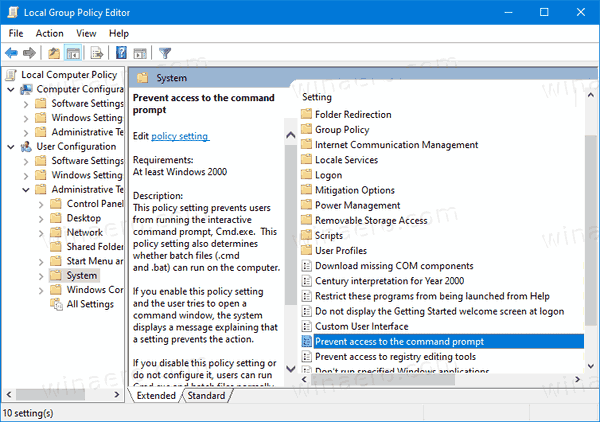
- Двічі клацніть на ньому та встановіть політику Увімкнено.
- Крім того, ви можете встановити на Так в Вимкніть обробку сценарію командного рядка можливість запобігання виконання пакетних (*.bat і *.cmd) файлів.
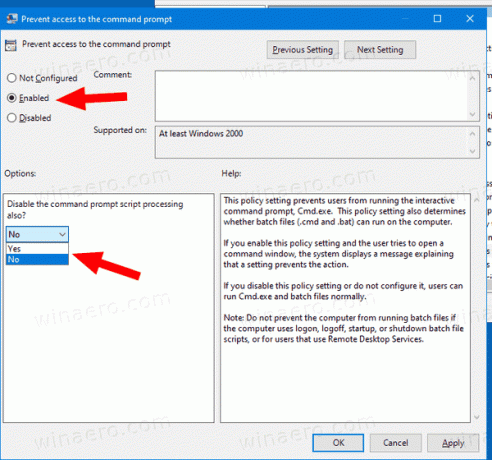
- Натисніть на Застосувати і в порядку.
Ви закінчили. Якщо хтось спробує отримати доступ до командного рядка, незалежно від метод, який він або вона використовує операція буде скасована з таким повідомленням:

Порада: див Як скинути всі налаштування локальної групової політики одночасно в Windows 10.
Тепер давайте подивимося, як те саме можна зробити за допомогою налаштування реєстру.
Вимкніть діалогове вікно запуску в Windows 10 за допомогою налаштування реєстру
- відчинено Редактор реєстру.
- Перейдіть до наступного ключа реєстру:
HKEY_CURRENT_USER\Software\Policies\Microsoft\Windows\System
Порада: див як перейти до потрібного ключа реєстру одним клацанням миші. - Якщо у вас немає такого ключа, то просто створіть його.
- Тут створіть нове 32-розрядне значення DWORD Вимкнути CMD. Примітка: навіть якщо ви під керуванням 64-розрядної Windows, вам все одно потрібно використовувати 32-розрядний DWORD як тип значення.

- Встановіть значення 1, щоб вимкнути командний рядок і пакетні файли.
- Встановіть значення 2, щоб вимкнути лише консоль командного рядка.
- Щоб зміни, внесені за допомогою налаштування реєстру, вступили в силу, вам потрібно вийти з аккаунта і знову увійдіть у свій обліковий запис користувача.
Пізніше ви зможете видалити файл Вимкнути CMD значення, щоб дозволити користувачеві використовувати як панель керування, так і налаштування.
Порада: можна спробуйте увімкнути GpEdit.msc у Windows 10 Home.
Це воно.
